win10电脑磁盘空间不足怎么办 如何清理Win10磁盘空间不足
更新时间:2023-12-29 11:54:18作者:xiaoliu
当我们使用Win10电脑时,可能会遇到一个常见的问题,那就是磁盘空间不足,随着时间的推移和文件的不断积累,我们的电脑磁盘可能会变得拥挤,导致系统运行缓慢甚至出现错误。为了解决这个问题,我们需要学会如何清理Win10磁盘空间,让电脑恢复正常运行。在本文中我们将探讨一些简单有效的方法,帮助您清理磁盘空间,提高电脑性能。
步骤如下:
1.在Windows10系统中右键点击桌面左下角的开始按钮,在弹出菜单中选择“设置”菜单项。
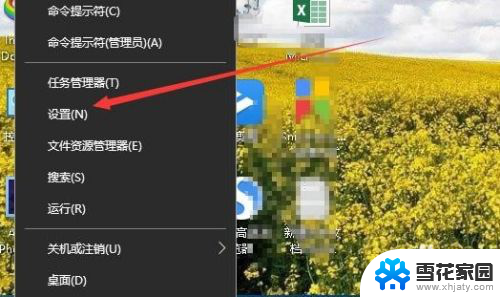
2.在打开的Windows设置窗口中,点击“系统”图标。
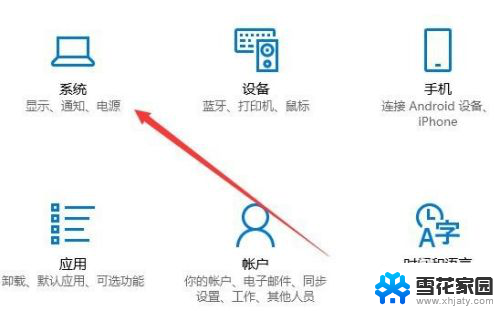
3.在打开的系统设置窗口中点击左侧边栏的“存储”菜单项。
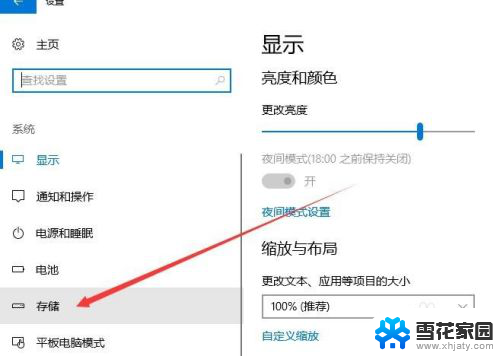
4.在右侧的窗口中可以看到存储感知的设置,点击“更改释放空间的方式”快捷链接。
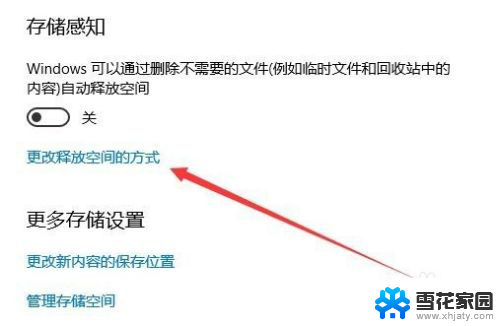
5.在新打开的更改释放空间的方式中,选中“临时文件”中所有的选项
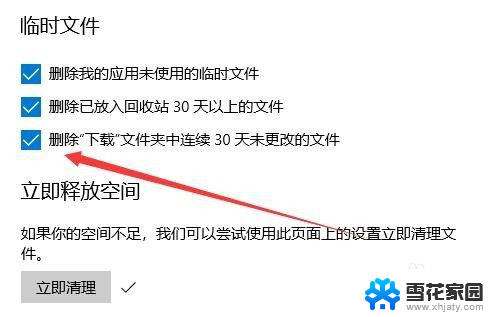
6.最后点击“立即清理”按钮就可以了,这时系统就会自动的清理系统垃圾文件。从而使空间增大,不会再出现磁盘空间不足的情况。
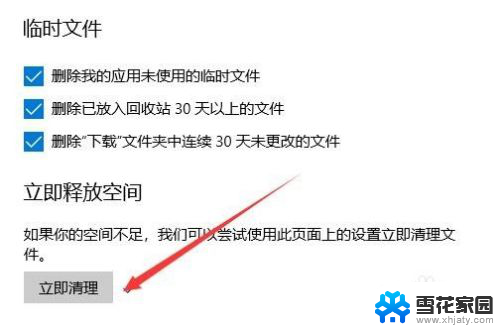
以上是关于Win10电脑磁盘空间不足的解决方法,如果遇到相同的问题,用户可以按照小编提供的方法进行解决。
win10电脑磁盘空间不足怎么办 如何清理Win10磁盘空间不足相关教程
-
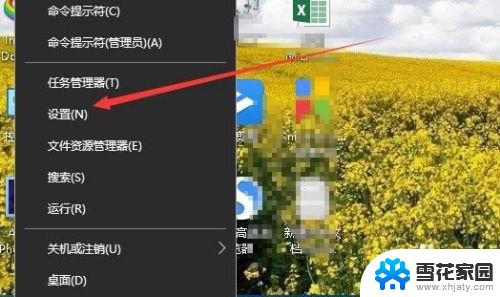 怎么解决磁盘空间不足 如何清理Win10磁盘空间不足
怎么解决磁盘空间不足 如何清理Win10磁盘空间不足2024-07-12
-
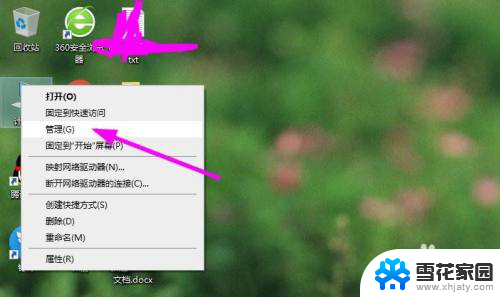 电脑磁盘满了怎么加内存 win10电脑磁盘满了怎么释放空间
电脑磁盘满了怎么加内存 win10电脑磁盘满了怎么释放空间2023-12-15
-
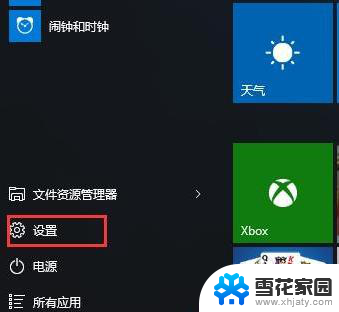 win10怎么清理c盘缓存 如何清理Win10系统缓存来节省硬盘空间
win10怎么清理c盘缓存 如何清理Win10系统缓存来节省硬盘空间2024-04-03
-
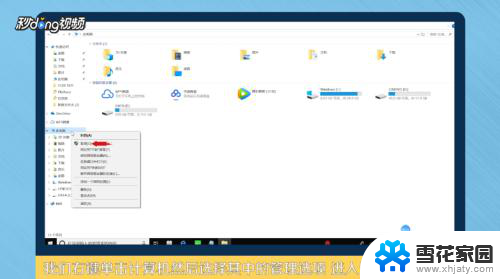 windows10怎么分盘给c盘 如何合并其他磁盘空间到C盘
windows10怎么分盘给c盘 如何合并其他磁盘空间到C盘2023-12-07
- win10 winsxs是什么文件夹 是否可以删除winsxs文件夹以节省磁盘空间
- win10增加系统盘空间 如何释放win10系统盘空间
- 电脑上磁盘在哪 如何在Win10中使用磁盘管理
- win10自带的磁盘工具 Win10系统磁盘管理在哪里
- c盘空间自动减少 win10系统C盘空间逐渐减少的原因和怎么办
- win10磁盘删除卷怎么恢复 如何恢复被删除卷的磁盘数据
- 电脑窗口颜色怎么恢复默认 Win10系统默认颜色设置恢复教程
- win10系统能用f12一键还原吗 戴尔按f12恢复系统操作步骤
- 怎么打开电脑文件管理器 Win10资源管理器打开方式
- win10ghost后无法启动 Ghost Win10系统无法引导黑屏怎么解决
- 联想win10还原系统怎么操作系统 联想一键恢复功能使用方法
- win10打印机usb printer 驱动程序无法使用 电脑连接打印机USB无法识别怎么办
win10系统教程推荐
- 1 电脑窗口颜色怎么恢复默认 Win10系统默认颜色设置恢复教程
- 2 win10ghost后无法启动 Ghost Win10系统无法引导黑屏怎么解决
- 3 win10打印机usb printer 驱动程序无法使用 电脑连接打印机USB无法识别怎么办
- 4 w10自带的杀毒软件如何关闭 Windows10系统如何关闭自带杀毒软件
- 5 怎样查看wifi的ip地址 Win10连接wifi后如何查看IP地址
- 6 win10系统经常出现蓝屏 win10蓝屏死机怎么办
- 7 windows 网络修复 win10网络问题排查与修复指南
- 8 电脑怎么弹出桌面 Win10快速显示桌面的快捷键是什么
- 9 win10 删除更新文件 win10更新文件删除方法
- 10 怎么修改电脑图标大小设置 Win10桌面图标大小改变方式